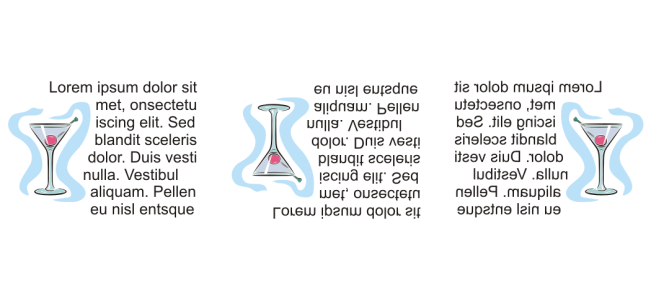偏移、旋轉、鏡射和翻轉文字
您可以垂直或水平偏移文字和段落文字的字元或加以旋轉,來製造有趣的效果。您可以將字元拉直為原始位置,也可以將垂直偏移的字元拉回基準線。您也可以鏡射或翻轉美工和段落文字字元。
如果要調整填入路徑 (例如圓形或手繪線條) 的整個文字物件的位置,請參閱調整填入路徑之文字的位置.
旋轉的字元
偏移或旋轉字元

1
使用「
文字」工具

選取字元。
2
在「
屬性」泊塢視窗中,按一下「
字元」按鈕

以顯示字元相關選項。
若要顯示「
屬性」泊塢視窗,請按一下「
視窗」

「
泊塢視窗」
「
屬性」。
3
按一下「
字元」區域底部的箭頭按鈕

,以顯示其他選項。
•
水平字元偏移 — 正數使字元向右移動,負數使字元向左移動。
•
垂直字元偏移 — 正數使字元向上移動,負數使字元向下移動。
•
字元角度 — 正數使字元逆時針旋轉,負數使字元順時針旋轉。

您也可以使用「形狀」工具  偏移或旋轉字元。選擇字元節點或節點,然後在屬性列的「水平字元位移」方塊、「垂直字元位移」方塊或「字元角度」方塊中鍵入數值。
偏移或旋轉字元。選擇字元節點或節點,然後在屬性列的「水平字元位移」方塊、「垂直字元位移」方塊或「字元角度」方塊中鍵入數值。
對齊偏移或旋轉的字元

1
使用「
文字」工具

選取一或多個字元。
2
按一下「
文字」

「
對齊文字基底線」。
將垂直偏移的字元恢復至基準線

1
在工具箱中,開啟「
形狀」工具

彈出式功能表。
2
按一下「
形狀」工具

。
4
按一下「
文字」

「
對齊基準線」。
鏡射文字

•
水平鏡射 
— 由左至右翻轉文字字元
•
垂直鏡射 
— 將文字字元由上向下翻轉

您也可以按住 Ctrl 鍵,然後拖曳選取控點至物件的另一邊來鏡射文字。
您也可以鏡射填入路徑的文字。如需詳細資訊,請參閱鏡射填入路徑的文字.
自左至右:原始格式、垂直鏡射和水平鏡射文字
拖曳對角翻轉文字

1
使用「
文字」工具

選取藝術文字或段落文字框。
2
將中間的選取控點拖曳過文字,並穿過相對側上的圓角控點。
偏移或旋轉字元。選擇字元節點或節點,然後在屬性列的「水平字元位移」方塊、「垂直字元位移」方塊或「字元角度」方塊中鍵入數值。